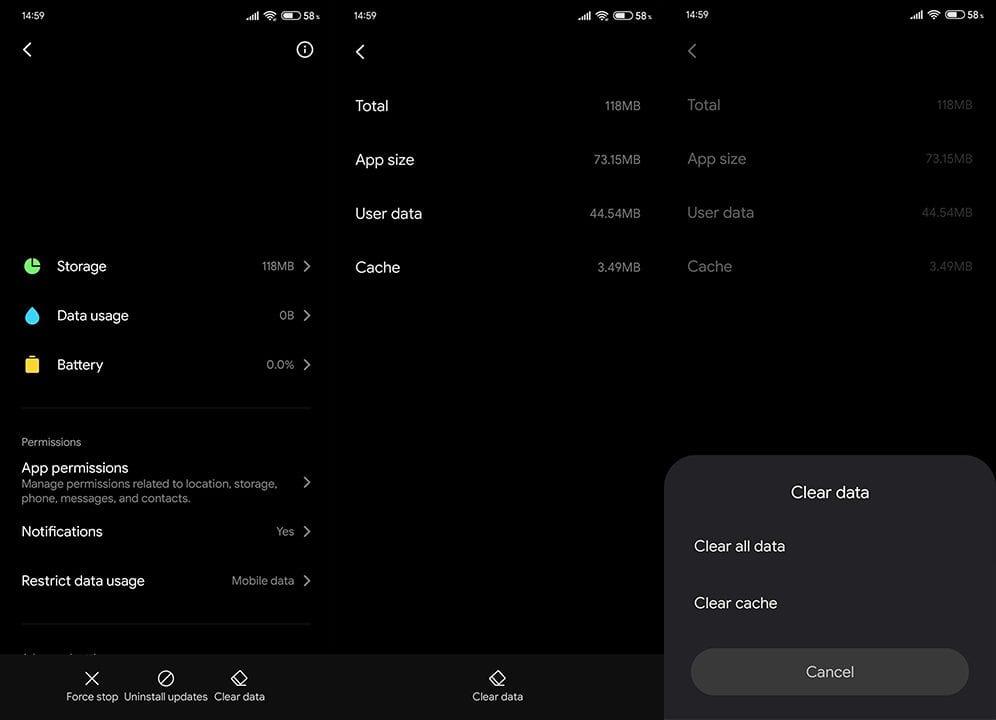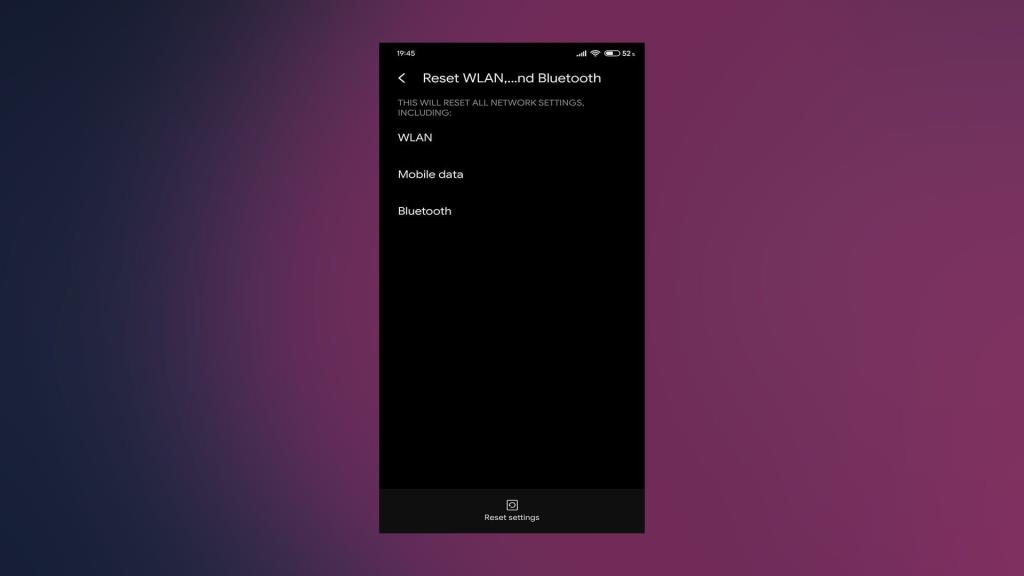Korzystanie z VPN w dzisiejszych czasach nie jest niczym dziwnym, chociaż wszyscy możemy się zgodzić, że nie jest to konieczne dla tak wielu użytkowników. Przynajmniej niektóre media i influencerzy lubią je prezentować. Wszystko zależy od tego, jak bardzo dbasz o swoją prywatność i jakie ograniczenia geograficzne chcesz obejść na swoim urządzeniu mobilnym. Niektórzy użytkownicy, którzy uważają je za ważne, napotkali problem polegający na tym, że VPN po prostu nie łączy się z Androidem.
Upewniliśmy się, że wyjaśniliśmy, dlaczego tak się dzieje, i przedstawiliśmy listę odpowiednich rozwiązań, które, miejmy nadzieję, pomogą rozwiązać problem.
Spis treści:
- Upewnij się, że dostęp do VPN jest dozwolony
- Zresetuj pamięć podręczną i dane z aplikacji VPN
- Wyłącz pomoc WLAN i sprawdź połączenie
- Zainstaluj ponownie VPN
- Zrestartować ustawienia sieci
- Wypróbuj alternatywne rozwiązanie VPN
Dlaczego VPN nie łączy się na moim telefonie z Androidem?
Rozwiązanie 1 – Upewnij się, że dostęp do VPN jest dozwolony
Kiedy używasz klienta VPN dla Androida po raz pierwszy, powinien pojawić się monit o dodanie i włączenie VPN w Ustawieniach systemu. Otrzymasz żądanie połączenia, a po zaakceptowaniu go i połączeniu z preferowanym adresem IP zobaczysz ikonę klucza na pasku stanu.
Pamiętaj więc, aby przejść do aplikacji VPN i połączyć się z dowolną dostępną lokalizacją. Zaakceptuj połączenie i powinieneś być w stanie połączyć się bez problemów. Z drugiej strony, jeśli VPN nadal nie łączy się na Twoim Androidzie, wykonaj poniższe czynności.
Rozwiązanie 2 – Zresetuj pamięć podręczną i dane z aplikacji VPN
Alternatywnie, podobnie jak w przypadku każdej innej aplikacji, która nie działa zgodnie z przeznaczeniem, możesz przejść do ustawień aplikacji i wyczyścić pamięć podręczną oraz dane. Zawsze istnieje możliwość uszkodzenia danych, co może spowodować problemy z aplikacją.
Wykonaj poniższe czynności, aby zresetować pamięć podręczną i dane z aplikacji VPN:
- Otwórz ustawienia.
- Wybierz Aplikacje, a następnie Menedżer aplikacji, Wszystkie aplikacje lub Zarządzaj aplikacjami.
- Znajdź swoje rozwiązanie VPN i otwórz je z listy wszystkich aplikacji.
- Wybierz pamięć masową.
- Stuknij Wyczyść pamięć podręczną, a następnie Wyczyść dane.
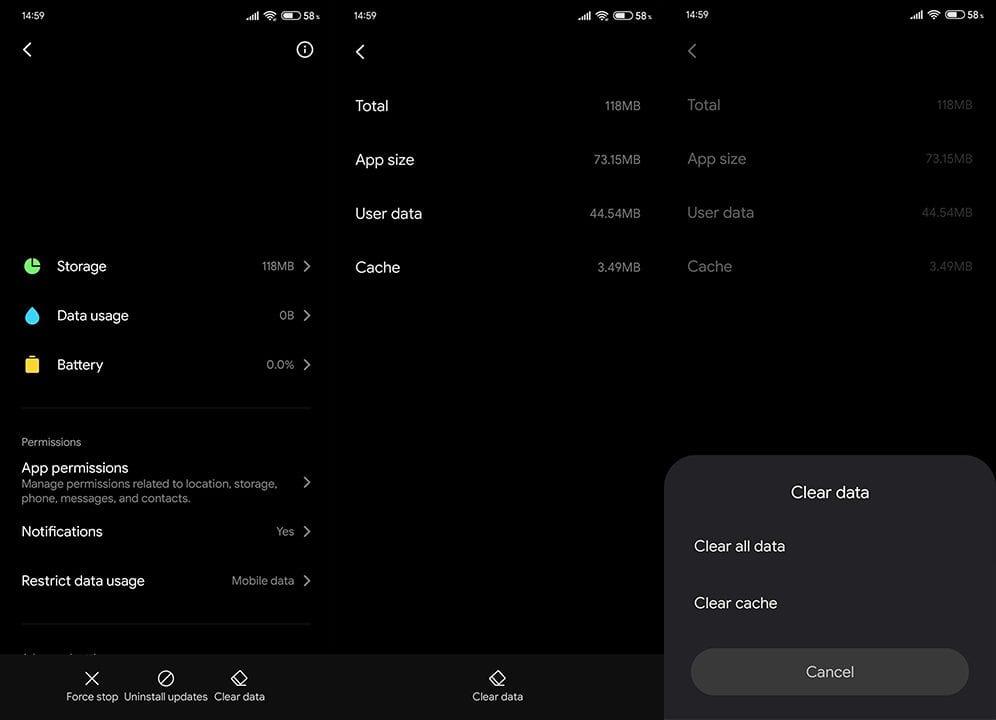
- Uruchom ponownie urządzenie.
Rozwiązanie 3 — Wyłącz pomoc WLAN i sprawdź połączenie
Niektórzy producenci OEM oferują różne rozwiązania, które zapewniają stabilne połączenie poprzez jednoczesne przełączanie się z jednej sieci Wi-Fi na drugą lub na mobilną transmisję danych. Oczywiście, jeśli bieżąca sieć jest niestabilna, ulega awarii lub po prostu działa bardzo wolno. Może to zepsuć VPN, dlatego sugerujemy wyłączenie tych opcji.
Ponadto wirtualna sieć prywatna wykorzystuje Twój fizyczny adres IP, filtruje go (zastępuje alternatywnym adresem IP z preferowanej lokalizacji) i maskuje w ten sposób Twoją obecną lokalizację. Oznacza to, że nadal potrzebujesz stabilnej sieci Wi-Fi, aby korzystać z VPN.
Wykonaj poniższe czynności, aby dowiedzieć się, jak wyłączyć pomoc WLAN i rozwiązać problemy z łącznością na urządzeniu z systemem Android:
- W obszarze powiadomień dotknij i przytrzymaj ikonę Wi-Fi, aż otworzysz Ustawienia. Tam otwórz Dodatkowe (lub Zaawansowane) ustawienia. Wyłącz asystenta WLAN i wszystkie podobne tryby.
- Uruchom ponownie router i słuchawkę.
- Tymczasowo wyłącz Bluetooth i NFC.
- Więcej rozwiązań znajdziesz w naszych artykułach o problemach z Wi-Fi i danymi w systemie Android.
Rozwiązanie 4 – Zainstaluj ponownie VPN
Ponadto możesz ponownie zainstalować VPN i spróbować jeszcze raz. Wspomnieliśmy już, że musisz upewnić się, że Twoja subskrypcja jest opłacona, jeśli korzystasz z rozwiązania premium VPN dla urządzeń mobilnych.
Jeśli tak jest, może pomóc ponowna instalacja VPN. Po prostu przejdź do Sklepu Play, zlokalizuj swoją sieć VPN, wyszukując ją, i odinstaluj. Uruchom ponownie urządzenie i ponownie zainstaluj wybraną sieć VPN (oczywiście tę, którą subskrybujesz).
Jeśli VPN nie łączy się ponownie na twoim telefonie z Androidem, spróbuj naprawić to za pomocą pozostałego rozwiązania.
Rozwiązanie 5 – Zresetuj ustawienia sieciowe
Jeśli żaden z poprzednich kroków nie zadziałał, problem może leżeć w konfiguracji sieci WLAN w Twoim urządzeniu. Coś może być nie tak, dlatego zalecamy zresetowanie routera i zresetowanie ustawień sieci w urządzeniu.
Oto, co musisz zrobić:
- Otwórz ustawienia.
- Wyszukaj Resetuj na pasku wyszukiwania i otwórz Resetuj ustawienia sieci.
- Stuknij w Resetuj i potwierdź wybór.
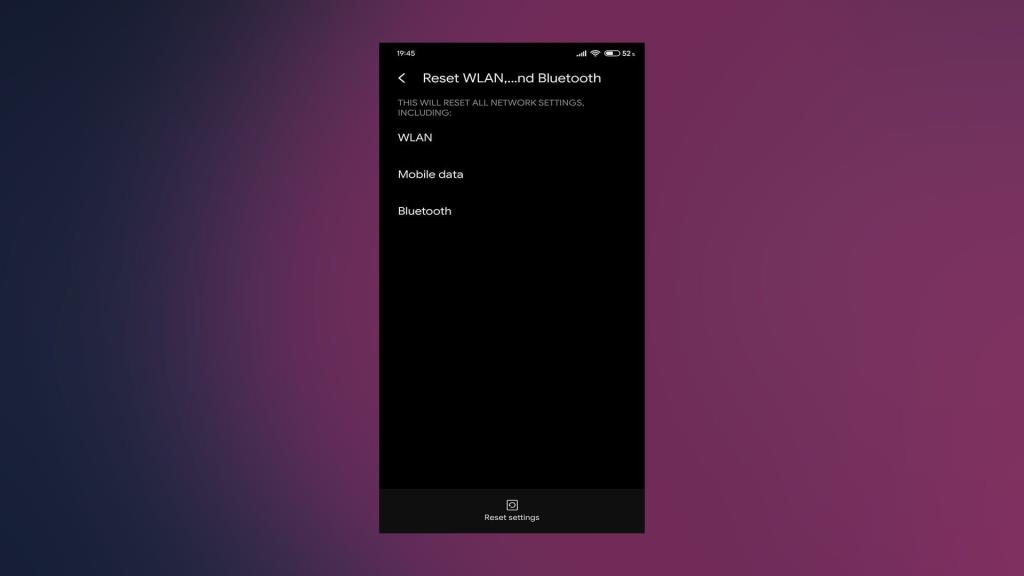
Rozwiązanie 6 – Wypróbuj alternatywne rozwiązanie VPN
Wreszcie, jeśli wybrana przez Ciebie sieć VPN nie będzie działać na Twoim telefonie bez względu na to, co robisz, rozważ anulowanie subskrypcji i przejście na alternatywę. I rzeczywiście w Sklepie Play jest wiele alternatyw.
Możemy polecić NordVPN, a Ty wesprzesz rozwój naszej strony internetowej, kupując ją z powyższego linku partnerskiego. Ta sieć VPN jest powszechnie znana i raczej niezawodna zarówno na Androidzie, iOS, Windows, jak i na Macu. Jednak to wyłącznie Twój wybór.
Powiedziawszy to, możemy zakończyć ten artykuł. Dziękujemy za przeczytanie, a jeśli masz jakieś pytania lub sugestie, możesz nas o tym poinformować w sekcji komentarzy poniżej. Czekamy na Wasze opinie.